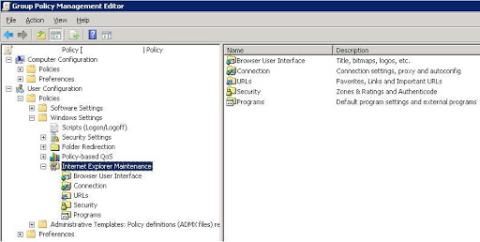Najjednoduchší spôsob, ako zablokovať používateľovi prístup na internet, je nastaviť jeho proxy server na neexistujúci proxy server a zabrániť mu v zmene nastavení.
Ako zablokovať prístup na internet pre konkrétny používateľský účet
Krok 1: Vytvorte novú skupinu a použite politiku
1. Vytvorte novú politiku v GPMC kliknutím pravým tlačidlom myši na svoju doménu a kliknutím na položku Nová. Pomenujte politiku Bez internetu.
2. Kliknite pravým tlačidlom na No Internet a kliknite na Enforced pre kontrolu.
3. Vľavo vyberte možnosť Žiadny internet , v časti Filtrovanie zabezpečenia vyberte možnosť Authenticated Users a kliknite na tlačidlo Odstrániť a potom vyberte položku OK .
4. Na prístup k nastaveniam programu Internet Explorer použite skupinovú politiku, prejdite do časti Konfigurácia používateľa / Nastavenia systému Windows / Údržba Internet Explorera v zásade Bez internetu.
5. Kliknite pravým tlačidlom myši na položku Údržba programu Internet Explorer a kliknite na položku Režim preferencií.

Kliknite pravým tlačidlom myši na položku Údržba programu Internet Explorer a kliknite na položku Režim preferencií
POZNÁMKA: Ak bola definovaná politika, musíte pred kliknutím na položku Režim preferencií kliknúť na tlačidlo Obnoviť nastavenia prehliadača , čím sa vynulujú všetky skupiny zásad údržby programu Internet Explorer .
6. Prejdite cez Pripojenia a dvakrát kliknite na Nastavenia proxy (režim preferencií).
7. Vyberte Povoliť nastavenia proxy, Použiť rovnaký proxy server pre všetky adresy a Nepoužívať proxy server pre lokálne (intranetové) adresy.
8. Do časti Adresa proxy zadajte 127.0.0.1 a do časti Port zadajte 80 .
9. Kliknite na tlačidlo OK.
10. Politika zatvorenia skupiny Žiadny internet .
Poznámka:
Ak chcete používateľom zabrániť v zmene nastavení servera proxy, použite možnosť Zakázať zmenu nastavení servera proxy alebo Zakázať stránku Pripojenie v zásade Žiadny internet.
Krok 2: Zabráňte používateľom v prístupe na internet
1. Vyberte skupinu zásad No Internet vo vašej doméne a kliknite na Pridať v Security Filtering.
2. Pomocou dialógového okna Advanced vyhľadajte a vyberte používateľa a kliknite na tlačidlo OK.
3. Kliknite na tlačidlo OK.
4. Ak je používateľ prihlásený, vynútite aktualizáciu politiky.
Pozrieť viac: